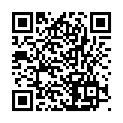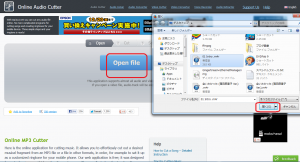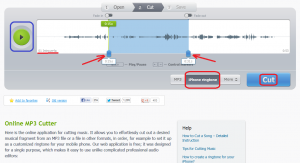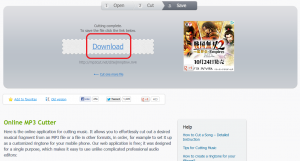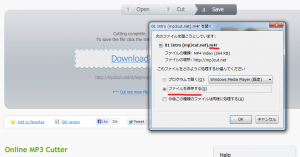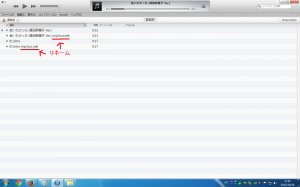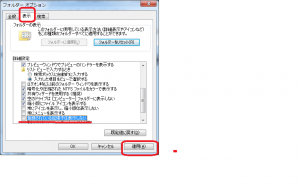超簡単 iPhone 着信音を作る方法
姪っ子がauのiPhoneを買ってもらっててituneの曲を同期する約束したままでしたが、
今日やっと行ってきました。
自分のipod classicで過去何回も失敗した経験があり、
上の子も初期化されたから 下のこの子も躊躇してて、
まずはアップルサポートのページにあるバックアップから始めて 作業中ふと気になり姪に聞いたのは、
iPhoneって好きな曲を着信音にできるんか? 答えは、買ったやつしか設定できん。
じゃあ調べちゃるわい。
で、自宅へ帰りいろいろぐぐった結果、
ウェブアプリを使えば直感的にできるものがあったので 画像を交えて一気に紹介します。
http://mp3cut.net/ ここへ行ってOpen Fileをクリック、
PCにある音楽ファイルを開きます。
青いスライダーをマウスで動かし切り取る部分の範囲を決めて、左の再生ボタンで音を確認。
30秒ぐらいの長さにカットしたほうが無難だそうで、 iPhone ringtoneを選択、
グレーに反転してるのを確認してよかったら右のCutをクリックして数秒待ちます。
ステータスが3 SAVEに変わったらDownloadをクリックして、自分でわかりやすいフォルダに保存。
拡張子はすでに.m4rになっています。
プログラムで開く設定でiTuneを規定にしてたら、そのまま登録されるのでしょうが、
私はどんなファイルでも保存する方にしています。
で、落としたファイルをダブルクリックするとiTuneの着信音に登録されるので、iPhoneと同期、転送します。
iTuneに元々あった16秒のm4aファイルの拡張子をm4rに変更。
表示のさせ方はフォルダオプションから 登録された拡張子は表示しない。
のチェックを外して適用をクリックするだけ。
変更したあとでダブルクリックするとiTuneで再生が始まったのですが、
着信音に登録されませんでした。 曲によって制限時間内に収まってても登録できるものとできないものがあるそうで、これは後者です。
ここであきらめずにmp3cut.net/ で開いて16秒の曲なのでカットは無し、
セーブしてダウンロード ダブルクリックしてみると。。。
上にあるよう無事iTuneに登録されました。ですので 今までどうやっても登録できなかったファイルを試してみてください。
ファイル名に(mp3cut.net)が追加されるので落とした時点かiTuneでリネームすれば すっきりするでしょう。
夜遅くなり姪の家での作業も時間切れになり、着信音の反映実際に鳴るのか?未確認ですが、
上記の方法をiPhoneでやって落としたファイルは着信音用のフォルダへコピーできたとしたら iTuneが不要ということになるのですが、、、朝にならないと検証できません。
興味ある方は試してみてください。ただし、
隠しフォルダになってれば脱獄しないといけないのかも。
そうするとPC必須になりますが、出先などPC無しでも可能になるのですが。。。
その点Androidは寛容でSDにコピー、設定するだけで大抵のファイルを着信音に使えます。